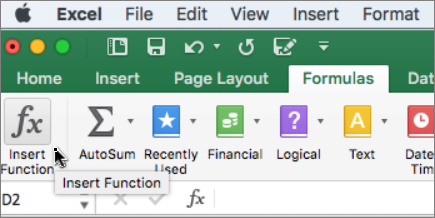Важно: Тази статия е преведена машинно – вижте отказа от отговорност. Английската версия на тази статия за справка можете да намерите тук .
Можете бързо да намерите разликата между две дати, управление на формата на резултата и разширяване на изчислението в списък с дати. Например можете да бързо изваждане на една дата от друга дата или изчисляване на продължителността на елементи по проект график.
Използвайте предоставените примерни данни и процедурите по-долу, за да научите как се изчислява дати в календара за проекта.
Копирайте примерните данни
-
Копирайте следните примерни данни в клетка A1 на празен лист.
Задача
Начална дата
Крайна дата
Продължителност
Създаване на план на проект
6/8/2011
9/20/11
Фаза 1
9/21/11
6/2/2012
Фаза 2
6/3/2012
12/10/2014 г.
Фаза 3
12/11/2014 г.
4/20/2017
-
Натиснете
-
В листа изберете клетката A1 и след това натиснете
Изчисляване на разликата в дни
Изчисляване на броя на дните между две дати
-
Изберете клетка D2, която е първата празна клетка в колоната продължителност.
-
Въведете =C2-B2и след това натиснете ENTER.
Excel показва резултата като брой на дните между две дати (104).
-
Изберете клетка D2.
-
За да копирате формулата в останалите редове, плъзнете манипулатор за запълване
Excel настройва препратките автоматично да включите правилните стойности за всеки ред.
Изчисляване на броя на работните дни между две дати
-
Изберете клетка D2, която е първата празна клетка в колоната продължителност.
Ако клетката не е празно, в менюто Редактиране , посочете към Изчистии след това щракнете върху всички.
-
Направете едно от следните неща:
-
В Excel за Mac 2011, в раздела формули , под функциящракнете върху Конструктор формула.
-
В Excel 2016 за Mac, в раздела формули щракнете върху Вмъкване на функция.
-
-
В полето за търсене на Конструктора на формула въведете NETWORKDAYS.
-
В списъка, който се появява щракнете двукратно върху NETWORKDAYS.
-
Под аргументи, щракнете върху полето до начална_датаи след това в листа, изберете клетка B2 (6/8/2011)
-
Под аргументи, щракнете върху полето до крайна датаи след това в листа, изберете клетка C2 (9/20/2011)
-
Оставете полето до празници празно.
-
Натиснете ENTER.
Резултатът е 75 работни дни, не са счетоводни за празници.
-
Изберете клетка D2.
-
За да копирате формулата в останалите редове, плъзнете манипулатор за запълване
Excel настройва препратките автоматично да включите правилните стойности за всеки ред.
Съвет: Вижте NETWORKDAYS функция и NETWORKDAYS. INTL функция да научите повече за тези формули, включително как да се вземат предвид празници.
Изчисляване на броя на месеците между две дати в една и съща година
Excel третира месеци като стойности (от 1 до 12), което улеснява изваждане по-ранна дата от друга дата, докато двете дати попадат в една и съща година. Използване на функцията MONTH за получаване на месеца стойността за всяка дата и след това изчисляване на разликата между стойностите.
-
Изберете клетка D2, която е първата празна клетка в колоната продължителност.
Ако клетката не е празно, в менюто Редактиране , посочете към Изчистии след това щракнете върху всички.
-
В клетка D2 въведете =MONTH(C2)-MONTH(B2)и след това натиснете ENTER.
Резултатът е 3.
Изчисляване на броя на месеците между две дати в различни години
Когато имате за намиране на броя на месеците между датите, които попадат в различни години, можете да използвате формула, която определя брой години между две дати, преобразува разликата в години в месеци и след това сметки за всички допълнителни месеца, за да получите точни резултати. Използвайте функциите за месец и година , за да направите това изчисление.
-
Изберете клетка D3.
Ако клетката не е празно, в менюто Редактиране , посочете към Изчистии след това щракнете върху всички.
-
В клетка D3 въведете =(YEAR(C3)-YEAR(B3))*12+MONTH(C3)-MONTH(B3)и след това натиснете ENTER.
Резултатът е 9.
Изчисляване на броя на годините между две дати
Excel третира години като стойности. Използване на функцията YEAR да получи стойността за годината за всяка дата и след това изчисляване на разликата между стойностите.
-
Изберете клетка D4.
Ако клетката не е празно, в менюто Редактиране , посочете към Изчистии след това щракнете върху всички.
-
В клетка D4 въведете =YEAR(C4)-YEAR(B4) и след това натиснете ENTER.
Резултатът е 2.